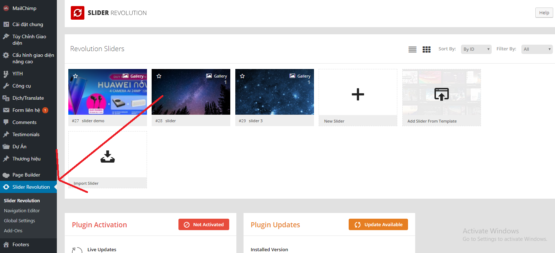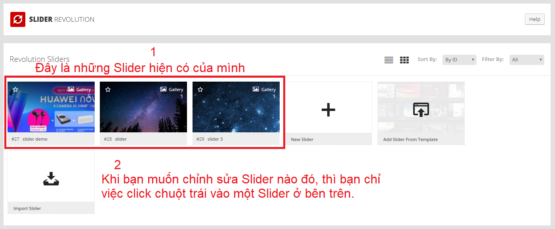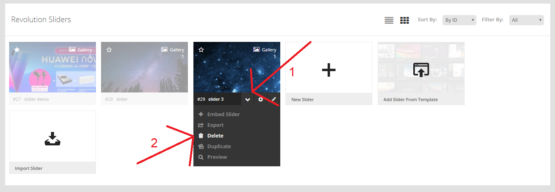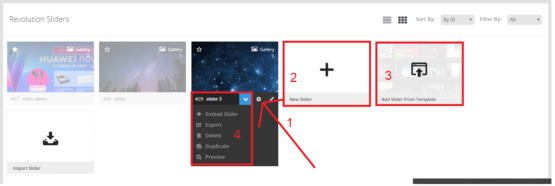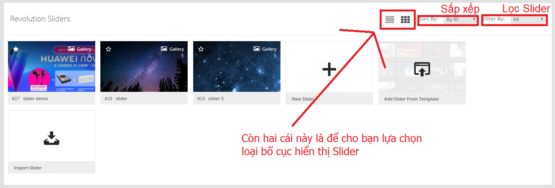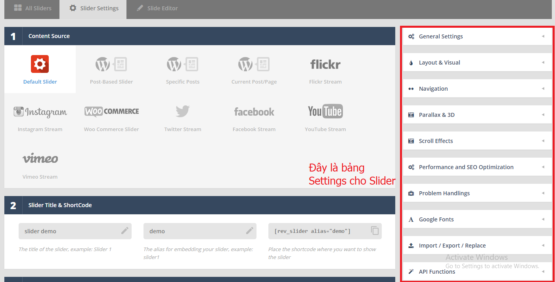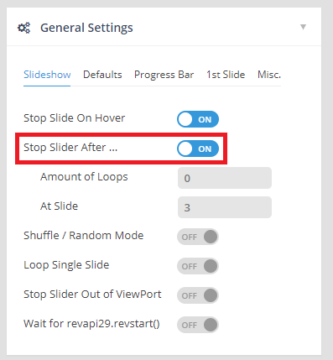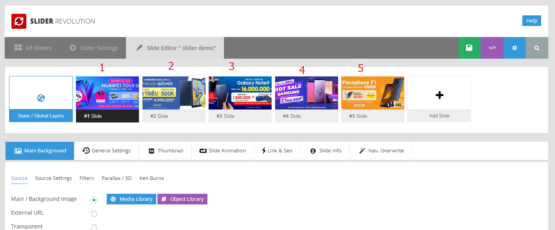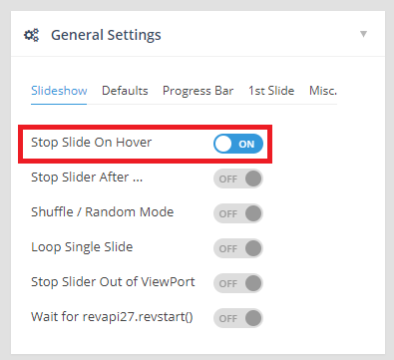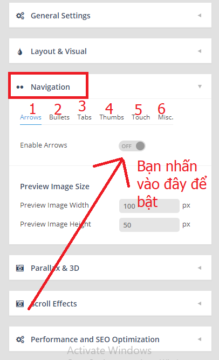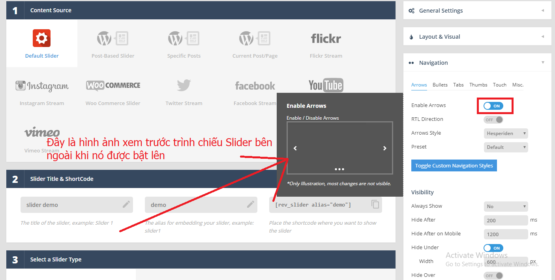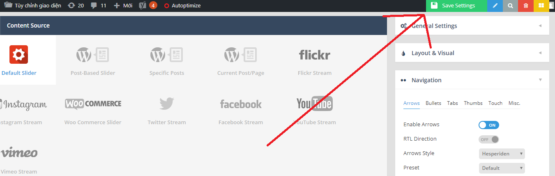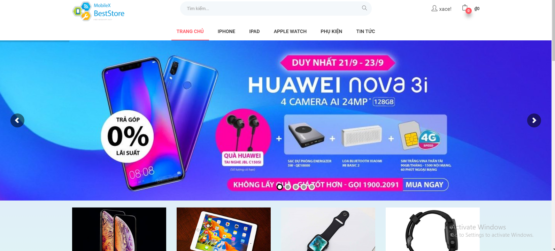- Bạn chưa chọn sản phẩm nào
- Tiếp tục mua hàng
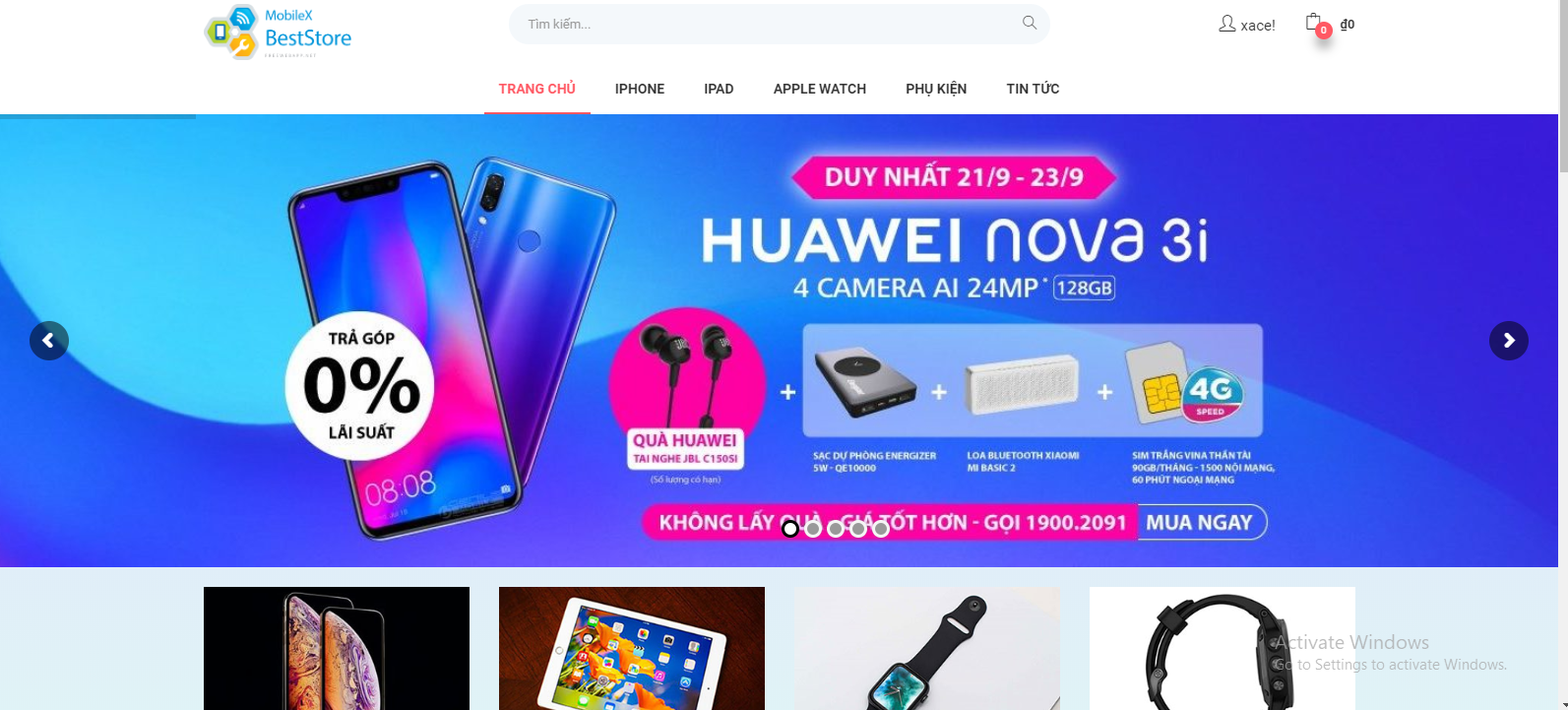
Chào các bạn trong bài viết hôm nay dịch vụ thiết kế website của chúng tôi sẽ hướng dẫn cho các bạn cách quản lý và cấu hình cho Slider. Đó là những thiết lập đơn giản trong Slider Revolution để giúp cho Slider bạn thêm đẹp hơn. Vâng, bằng những thao tác đơn giản bạn có thể nắm bắt và thực hành một cách dễ dàng ngay trên website của mình.
Ok không nói dài dòng nữa chúng ta cùng bắt đầu vào bài học ngày hôm nay luôn nhé!.
Hướng dẫn quản lý các Slider và cấu hình Slider
Quản lý các Slider
Đây là cách bạn quản lý tất cả Slider của mình. Trước tiên bạn vào mục Slider Revolution trên thanh menu.
Tại trang Slider Revolution bạn sẽ thấy tất cả Slider của mình đều nằm ở đây. Khi nào, bạn muốn chỉnh sửa lại một Slider nào đó. Thì những việc bạn cần làm là click chuột trái vào Slider đó. Tiếp sau đó nó sẽ chuyển hướng bạn đến phần Editor của Slider để cho bạn tiến hành thay đổi, chỉnh sửa.
Còn nếu bạn muốn xóa một Slider. Bạn đưa con chuột đến một Slider bạn muốn xóa. Sau đó bạn sẽ thấy một số công cụ quản lý hiện lên. Bạn chọn vào biểu tượng V. Khi đó một loạt các chức năng sẽ hiện ra. Bạn nhấn vào chức năng Delete để xóa.
Nếu như bạn muốn vào phần Cài đặt Slider, bạn chọn số 1. Bạn muốn thêm mới Slider, chọn số 2. Bạn muốn sử dụng các mẫu Slider có sẵn, chọn số 3 và cuối cùng nếu bạn muốn sử dụng các chức năng phụ khác của Slider thì hãy xem qua các chức năng ở số 4.
Trong phần hướng dẫn quản lý Slider này thì không thể thiếu đến một chức năng. Đó là chức năng sắp xếp và chức năng lọc Slider. Khi ta làm một việc gì đó. Thì sau khoảng một thời gian nó sẽ nhiều lên. Lúc này việc tìm kiếm và xác định Slider mình muốn chỉnh sửa sẽ rất khó khăn. Chính vì thế việc tiết kiệm đi thời gian tìm kiếm thì chúng ta sẽ nhờ đến những chức năng này.
Cấu hình Slider
Một trong những cách đơn giản nhất giúp bạn cho ra các bảng Slider đẹp đó chính là việc chỉnh sửa một tí cấu hình cho Slider của bạn. Vậy làm thế nào để cấu hình Slider đẹp nhất các bạn làm theo những bước sau đây nhé.
Bước 1: Bạn vào phần Slider Settings.
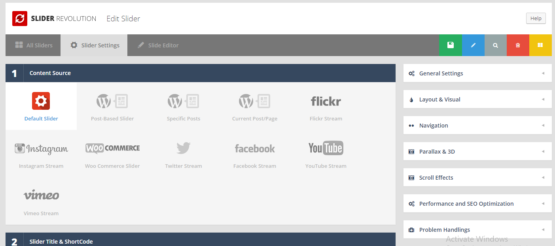 Trong Slider Settings, phía bên tay phải là bảng Setting các bạn muốn Slider của mình hiển thị như thế nào thì các bạn sẽ làm việc ở đây.
Trong Slider Settings, phía bên tay phải là bảng Setting các bạn muốn Slider của mình hiển thị như thế nào thì các bạn sẽ làm việc ở đây.
Thiết lập Setting cho Slider
Bước 2: General Settings (Tổng quan) trong mục tổng quan này bạn chú ý phần tab Slidershow là phần hiển thị. Ở đây bạn có thể bật Stop Slider After… Chức năng này giúp bạn dừng Slider ở Slider mà bạn muốn và có thể điều khiển số vòng lập của dây chuyền Slider.
Như hình ở trên thì mình đã chọn vị trí dừng chuyển Slider (At Slider) là Slider thứ 3 và vòng lặp (Amount of Loops) là 0.
Ảnh mình họa thứ tự Slider
Trong mục General Settings (Tổng quan) này, bạn cứ để cho nó mặt định. Chỉ bật Stop Slider On Hover thôi chức năng này giúp cho Slider chuyển từ Slider này đến Slider cuối cùng và vòng lặp là vĩnh viễn. Nếu bạn tắt đi thì nó sẽ chuyển đến Slider cuối cùng là đứng yên luôn.
Tiếp theo chúng ta sẽ đến với mục cài đặt quan trọng nhất trong phần cấu hình Slider này. Là mục Navigation tại đây bạn có thể bật các hiển thị hỗ trợ trình chiếu cho Slider đẹp mắt hơn.
Trong mục Navigation gồm có 6 tab và với mỗi tab là một kiểu hiển thị trình chiếu khác nhau. Chính vì vậy bạn có thể tự mình lựa kiểu hiển thị mà bạn thích nhất để làm đẹp cho Slider của mình. Khi bạn bật lên, bạn sẽ thấy hình ảnh xem trước ở bên cạnh đó.
Mình sẽ thử bật kiểu ở tab thứ nhất.
Bước 3: Cuối cùng bạn chọn nút Save Settings để thiết lập.
Và đây là kết quả khi hiển thị ra bên ngoài.
Lời kết
Bên cạnh chức năng slider dịch vụ thiết kế website của chúng tôi còn có nhiều tính năng hay khác, hãy khám phá.